Google аутентификатор – это приложение для безопасности вашего аккаунта Google. Код Google аутентификатора – это шестизначный временный код, который генерируется на вашем мобильном устройстве для подтверждения вашей личности при входе в аккаунт.
Для получения кода Google Authenticator вам потребуется мобильное устройство, на котором будете использовать приложение. Сначала откройте магазин приложений на своем устройстве – App Store для iOS или Google Play Store для Android. Найдите "Google Authenticator" и установите его.
После установки откройте приложение и следуйте инструкциям на экране. Сначала добавьте свою учетную запись Google, чтобы получать коды аутентификатора. Затем добавьте сайты или сервисы, для которых хотите использовать код. Просканируйте QR-код или введите числа, которые увидите на экране.
При добавлении сайтов или сервисов в приложение, оно генерирует шестизначные коды, меняющиеся каждые несколько секунд. Необходимо вводить этот код при входе в учетную запись Google или на других сайтах, использующих Гугл аутентификатор. Таким образом, повышается безопасность аккаунта.
Что такое Гугл аутентификатор
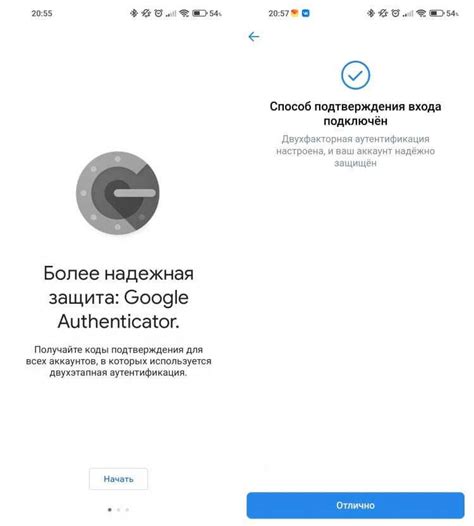
Основная функция Гугл аутентификатора - создание одноразовых кодов, используемых вместе с паролем для подтверждения личности при входе в различные онлайн-сервисы или приложения.
При установке приложение генерирует уникальный секретный ключ для вашего аккаунта, используемый для генерации кода на основе времени. Каждые 30 секунд меняется код, который необходимо ввести при входе в аккаунт. Таким образом, даже если злоумышленник украдет ваш пароль, ему также понадобится код Гугл аутентификатора для доступа к учетной записи.
Гугл аутентификатор можно использовать для защиты учетной записи Google и других сервисов с двухфакторной аутентификацией. Это поможет повысить безопасность аккаунта и гарантировать, что только вы имеете доступ к личным данным.
Заметка: Если утеряли телефон или не можете получить доступ к приложению Google Authenticator, установите его на другое устройство или обратитесь в поддержку Google для восстановления доступа к учётной записи.
Как настроить Google Authenticator
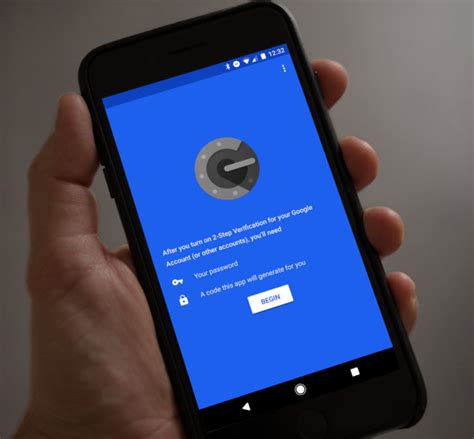
Для настройки Google Authenticator выполните следующие инструкции:
- Скачайте и установите приложение Google Authenticator на смартфон или планшет.
- Откройте приложение и нажмите "Добавить аккаунт".
- Выберите способ добавления аккаунта: сканирование QR-кода или ввод секретного ключа.
- При сканировании QR-кода наведите камеру на экран компьютера или другое устройство.
- При вводе секретного ключа введите его в соответствующее поле приложения.
- Вам будет показана шестизначная цифровая комбинация в Гугл аутентификаторе.
- Введите этот код на веб-сайте или приложении, где требуется двухфакторная аутентификация.
- Поздравляю! Вы успешно настроили Гугл аутентификатор и теперь ваша учетная запись будет более безопасной.
Важно помнить, что при использовании Гугл аутентификатора вам необходимо сохранить резервные копии ваших ключей или QR-кодов в безопасном месте. Это позволит восстановить доступ к вашим учетным записям, если вы потеряете или замените устройство.
Будьте аккуратны при предоставлении доступа к Гугл аутентификатору. Не доверяйте его использование другим людям и не делитесь своими ключами или кодами. Это гарантирует, что только вы сможете получить доступ к вашим учетным записям.
Как создать аккаунт в Гугл аутентификатор

Для создания аккаунта в Google Authenticator, выполните следующие простые шаги:
- Откройте приложение Google Authenticator на вашем устройстве.
- Нажмите кнопку "Начать настройку".
- Выберите способ настройки аккаунта: "Сканирование штрих-кода" или "Ввод ключа".
- Если выбрали "Сканирование штрих-кода", поднесите устройство к экрану компьютера или устройству, на котором хотите использовать Google Authenticator. Приложение распознает код и добавит аккаунт.
- Если выбрали "Ввод ключа", введите ключ, предоставленный компьютером или устройством. Затем нажмите "Добавить".
- Ваш аккаунт в Google Authenticator создан! Вы можете видеть список всех аккаунтов в приложении.
У вас есть аккаунт в Гугл аутентификаторе, который можно использовать для создания одноразовых паролей и обеспечения безопасности вашей учетной записи.
Как связать Гугл аутентификатор с аккаунтом

Чтобы связать Гугл аутентификатор с аккаунтом, выполните следующие шаги:
1. Откройте приложение Гугл аутентификатор на своем устройстве.
2. Нажмите "Добавить аккаунт" или "Настройки".
3. Выберите "Сканировать штрихкод" или "Ввести код вручную".
4. Если сканируете штрихкод, наведите камеру на QR-код на экране компьютера или устройства.
5. Если выбрано ввод кода вручную, введите код, который отобразится на экране вашего компьютера или устройства.
6. Приложение Гугл аутентификатор автоматически свяжет аккаунт с вашим устройством.
7. Для подтверждения связи введите одноразовый код, который появится на экране вашего устройства.
Теперь ваш Гугл аутентификатор успешно связан с вашим аккаунтом. Вы будете получать одноразовые коды для двухфакторной аутентификации поступающие на ваше устройство, которые необходимо будет указывать при входе в аккаунт для повышения безопасности.
Как использовать код Гугл аутентификатор

1. Установите приложение Гугл аутентификатор на свое устройство:
Первым шагом в использовании Google Authenticator будет установка самого приложения на ваше устройство. Найдите его в магазине приложений вашей операционной системы (Google Play для Android или App Store для iOS) и следуйте инструкциям по установке.
2. Добавьте аккаунт в Google Authenticator:
После установки приложения вам нужно будет добавить свой аккаунт. Откройте приложение, выберите "Добавить аккаунт" или "Сканировать QR-код". Если у вас нет QR-кода, вы можете выбрать "Ввести ключ вручную" и ввести информацию, которую вам предоставит сервис, для которого вы создаете код.
3. Используйте код при входе:
При входе в свой аккаунт выберите второй вариант - ввод кода Гугл аутентификатор.
Откройте приложение на устройстве, введите шестизначный код, который меняется каждую минуту, и нажмите "Войти".
Убедитесь в безопасности:
Код Гугл аутентификатор обеспечивает дополнительную защиту для вашего аккаунта.
Чтобы обеспечить максимальную безопасность, не передавайте код никому и не вводите его на подозрительных сайтах.
При подозрительной активности отключите код и обратитесь в службу поддержки.
| Откройте приложение Гугл аутентификатор на своем устройстве. | |
| Шаг 2: | Нажмите на меню в верхнем левом углу экрана (обычно это значок трех горизонтальных линий). |
| Шаг 3: | Выберите пункт "Настройки". |
| Шаг 4: | В разделе "Настройки" вы можете изменить следующие параметры: |
| - Пароль (можно изменить текущий пароль аутентификатора). | |
| - Резервные коды (можно создать или удалить резервные коды для восстановления доступа к аккаунту). | |
| - Уведомления (возможность включить или отключить уведомления для входа в учетную запись через аутентификатор). | |
| Шаг 5: | После внесения изменений сохраните настройки. |
Поздравляем! Вы успешно обновили настройки Гугл аутентификатора. Теперь ваша учетная запись будет надежно защищена.